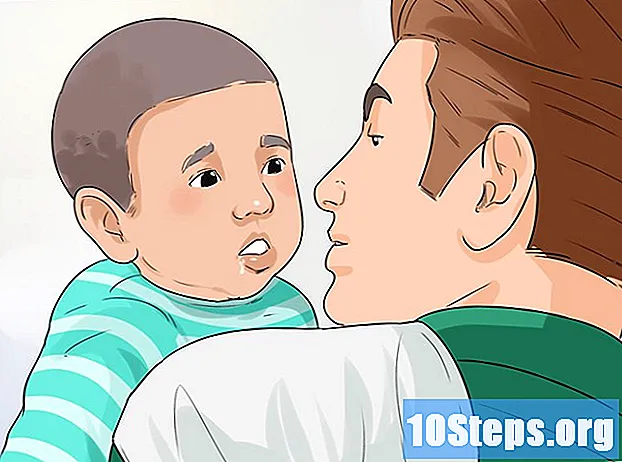Συγγραφέας:
Florence Bailey
Ημερομηνία Δημιουργίας:
28 Μάρτιος 2021
Ημερομηνία Ενημέρωσης:
17 Ενδέχεται 2024

Περιεχόμενο
Αυτό το άρθρο θα σας διδάξει πώς να εκτελέσετε μια αφαίρεση σε ένα ή περισσότερα κελιά του Excel.
Βήματα
Μέθοδος 1 από 3: Αφαίρεση τιμών κελιών
Ανοίξτε το Excel. Έχει ένα πράσινο εικονίδιο με ένα "X" μέσα.
- Εάν θέλετε να χρησιμοποιήσετε ένα υπάρχον έγγραφο, κάντε διπλό κλικ σε αυτό.

Κάντε κλικ στο Κενό βιβλίο εργασίας (Windows) ή στο βιβλίο εργασίας Excel (Mac). Αυτή η επιλογή βρίσκεται στην επάνω αριστερή πλευρά του παραθύρου "Μοντέλο".
Εισαγάγετε τα στοιχεία σας εάν είναι απαραίτητο. Για να το κάνετε αυτό, κάντε κλικ σε ένα κελί, πληκτρολογήστε έναν αριθμό και πατήστε το πλήκτρο ↵ Εισαγάγετε ή ⏎ Επιστροφή.

Κάντε κλικ σε ένα κενό κελί. Θα επιλεγεί.
Πληκτρολογήστε "=" στο κελί. Δεν χρειάζεται να χρησιμοποιήσετε εισαγωγικά. Στο Excel, πρέπει να πληκτρολογήσετε το σύμβολο ίσου πριν εισαγάγετε έναν τύπο.

Εισαγάγετε το όνομα κελιού. Πρέπει να εισαγάγετε το όνομα κελιού με την τιμή που θέλετε να αφαιρέσετε από την τιμή ενός άλλου κελιού.- Για παράδειγμα, πληκτρολογήστε "C1" για να επιλέξετε τον αριθμό κελιού Γ1.
πληκτρολογήστε το - στο κελί. Αυτό το σύμβολο θα εμφανιστεί αμέσως μετά την καταχώριση του αριθμού.
Εισαγάγετε το όνομα του άλλου κελιού. Πρέπει να εισαγάγετε το όνομα του κελιού του οποίου η τιμή θέλετε να αφαιρέσετε από το πρώτο κελί.
- Είναι δυνατή η επανάληψη αυτής της διαδικασίας με πολλά κελιά, όπως "C1-A1-B2".
Πατήστε το πλήκτρο ↵ Εισαγάγετε ή ⏎ Επιστροφή. Αυτό θα υπολογίσει τον τύπο που έχει εισαχθεί στο κελί και θα τον αντικαταστήσει με την τιμή του αποτελέσματος.
- Μπορείτε να κάνετε κλικ σε αυτό για να δείτε τον αρχικό τύπο στη γραμμή κειμένου ακριβώς πάνω από τη γραμμή των γραμμάτων.
Μέθοδος 2 από 3: Αφαίρεση εντός κελιού
Ανοίξτε το Excel. Έχει ένα πράσινο εικονίδιο με ένα "X" μέσα.
Κάντε κλικ στο Κενό βιβλίο εργασίας (Windows) ή στο βιβλίο εργασίας Excel (Mac). Αυτή η επιλογή βρίσκεται στην επάνω αριστερή πλευρά του παραθύρου "Μοντέλο".
Κάντε κλικ σε ένα κελί. Εκτός αν σκοπεύετε να δημιουργήσετε δεδομένα χρησιμοποιώντας αυτό το βιβλίο εργασίας, το επιλεγμένο κελί δεν είναι σημαντικό.
Πληκτρολογήστε "=" στο κελί. Δεν χρειάζεται να χρησιμοποιήσετε εισαγωγικά. Κάτι τέτοιο θα ρυθμίσει τον τύπο στο κελί.
Εισαγάγετε έναν αριθμό από τον οποίο θέλετε να αφαιρέσετε. Θα εμφανιστεί στο επιλεγμένο κελί, στα δεξιά του σημείου "=".
- Για έναν προϋπολογισμό, για παράδειγμα, μπορείτε να εισαγάγετε τον μισθό σας σε αυτό το κελί.
πληκτρολογήστε το - στο κελί. Αυτό το σύμβολο θα εμφανιστεί αμέσως μετά την καταχώριση του αριθμού.
- Εάν αποφασίσετε να αφαιρέσετε πολλούς αριθμούς (όπως X-Y-Z), επαναλάβετε αυτό το Βήμα μετά από κάθε επόμενο αριθμό, εξαιρουμένου του τελευταίου.
Εισαγάγετε τον αριθμό που θέλετε να αφαιρέσετε από τον πρώτο αριθμό.
- Εάν υπολογίζετε έναν προϋπολογισμό, μπορείτε να καταχωρίσετε μια δαπάνη σε αυτό το κελί.
Πατήστε το πλήκτρο ↵ Εισαγάγετε ή ⏎ Επιστροφή. Αυτό θα υπολογίσει τον τύπο που έχει εισαχθεί στο κελί και θα τον αντικαταστήσει με την τιμή του αποτελέσματος.
- Μπορείτε να κάνετε κλικ σε αυτό για να δείτε τον αρχικό τύπο στη γραμμή κειμένου ακριβώς πάνω από τη γραμμή των γραμμάτων.
Μέθοδος 3 από 3: Αφαίρεση στήλης
Ανοίξτε το Excel. Έχει ένα πράσινο εικονίδιο με ένα "X" μέσα.
- Εάν θέλετε να χρησιμοποιήσετε ένα υπάρχον έγγραφο, κάντε διπλό κλικ σε αυτό.
Κάντε κλικ στο Κενό βιβλίο εργασίας (Windows) ή στο βιβλίο εργασίας Excel (Mac). Αυτή η επιλογή βρίσκεται στην επάνω αριστερή πλευρά του παραθύρου "Μοντέλο".
Κάντε κλικ σε ένα κενό κελί. Το κελί θα επιλεγεί.
Εισαγάγετε τον κύριο αριθμό. Αυτός πρέπει να είναι ο αριθμός από τον οποίο θα επιλεγεί η υπόλοιπη στήλη.
- Για παράδειγμα, μπορείτε να εισαγάγετε τα ετήσια κέρδη σας.
Πληκτρολογήστε οποιαδήποτε αφαίρεση στα κελιά παρακάτω. Για να το κάνετε αυτό, εισαγάγετε μια αρνητική έκδοση του αριθμού που θέλετε να αφαιρέσετε (για παράδειγμα, εάν θέλετε να αφαιρέσετε 300, πληκτρολογήστε -300),
- Εισαγάγετε μία αφαίρεση ανά κελί.
- Κάθε αριθμός που έχει εισαχθεί πρέπει να είναι στην ίδια στήλη με τον κύριο αριθμό.
- Για το παράδειγμα του μισθού, μπορείτε να πληκτρολογήσετε "-" ακολουθούμενο από μια δαπάνη για κάθε κουτί.
Κάντε κλικ σε ένα κενό κελί. Αυτή τη φορά, το κελί δεν χρειάζεται να βρίσκεται στην ίδια στήλη με τον κύριο αριθμό.
Πληκτρολογήστε "=" στο κελί. Δεν χρειάζεται να χρησιμοποιήσετε εισαγωγικά. Κάτι τέτοιο θα ρυθμίσει τον τύπο στο κελί.
πληκτρολογήστε το ΑΘΡΟΙΣΜΑ στο κελί. Η εντολή "SUM" χρησιμοποιείται για να συνοψίσει τα στοιχεία.
- Δεν υπάρχει επίσημη εντολή αφαίρεσης, γι 'αυτό πληκτρολογείτε τους αριθμούς σε αρνητική μορφή.
πληκτρολογήστε το (CellName: CellName) μετά ΑΘΡΟΙΣΜΑ. Αυτή η εντολή προσθέτει τα κελιά σε μια στήλη από την τιμή του πρώτου κελιού στην τιμή του τελευταίου κελιού.
- Για παράδειγμα, εάν το κελί Κ1 είναι ο κύριος αριθμός και το τελευταίο κελί στη στήλη με τα δεδομένα είναι το Κ10, πληκτρολογήστε "(K1: K10)".
Πατήστε το πλήκτρο ↵ Εισαγάγετε ή ⏎ Επιστροφή. Με αυτόν τον τρόπο θα εκτελεστεί ο τύπος στο επιλεγμένο κελί, αντικαθιστώντας τον με την τελική συνολική τιμή.
Συμβουλές
- Μπορείτε επίσης να χρησιμοποιήσετε το Excel για να προσθέσετε αριθμούς.
Προειδοποιήσεις
- Εάν δεν εισαγάγετε "=" στο κελί πριν εισαγάγετε τον τύπο, ο υπολογισμός δεν θα πραγματοποιηθεί.